개인 정보 보호 마스터하기: Windows 11에서 활동 기록 비활성화 및 지우기
Windows 11에는 활동 기록 이라는 기능이 탑재되어 있습니다 . 이 편리한 도구는 장치에서의 작업을 추적하여 액세스한 애플리케이션, 문서 및 웹사이트와 정확한 날짜 및 시간에 대한 통찰력을 제공하도록 설계되었습니다.
이 기능은 중단한 곳에서 이어서 할 수 있어 생산성을 높일 수 있지만, 개인정보 보호에 대한 우려를 불러일으킵니다. 개인정보 보호가 중요하다면 이 기능을 비활성화하는 것이 현명한 선택입니다. Windows 11 시스템에서 활동 기록을 효과적으로 비활성화하고 지우는 방법에 대한 단계별 가이드를 소개합니다.
Windows 11에서 활동 기록을 비활성화하는 단계별 가이드
활동 기록을 끄는 것은 간단한 과정이며, 설정 앱에서 직접 처리할 수 있습니다. 다음 단계를 따르세요.
-
설정 액세스: Windows 시작 버튼을 클릭한 다음 설정을 선택합니다 .
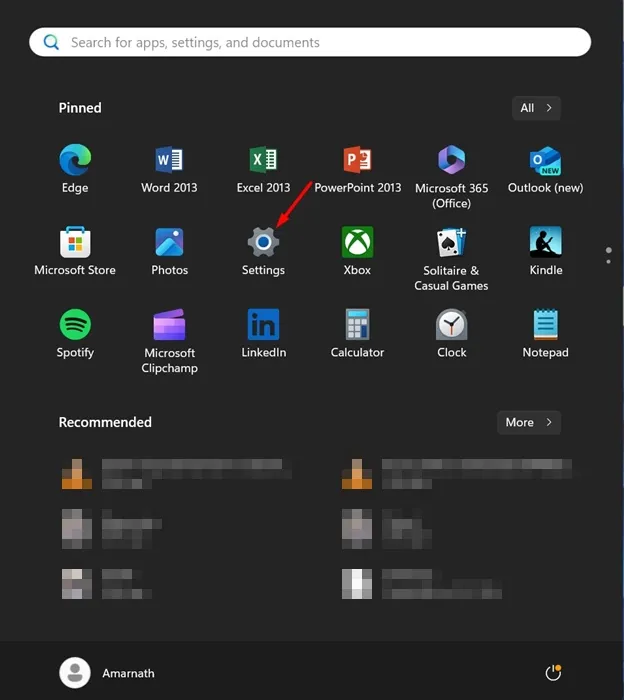
-
개인정보 보호 및 보안으로 이동: 설정 앱에서 개인정보 보호 및 보안 탭으로 전환하세요.
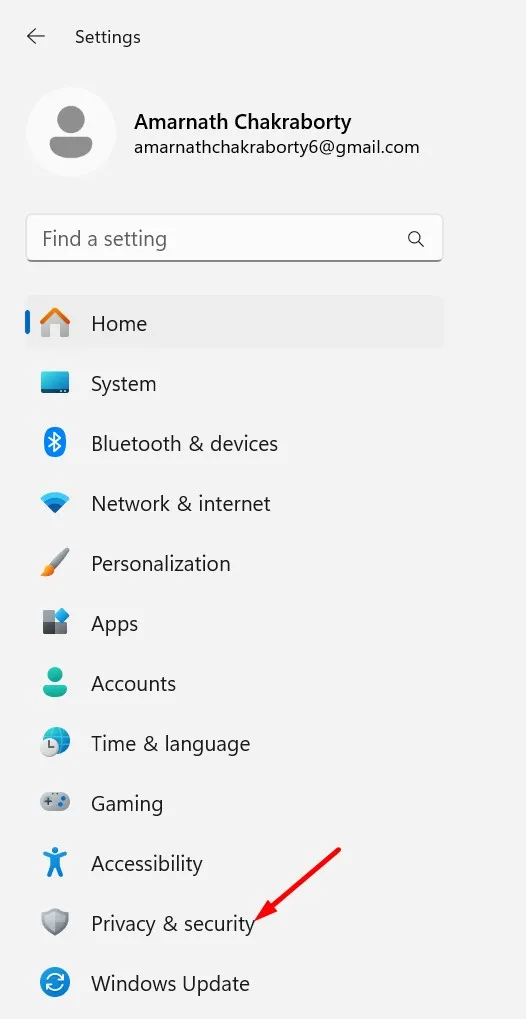
-
활동 기록 선택: 오른쪽 패널에서 Windows 권한 아래에 있는 활동 기록을 찾으세요.
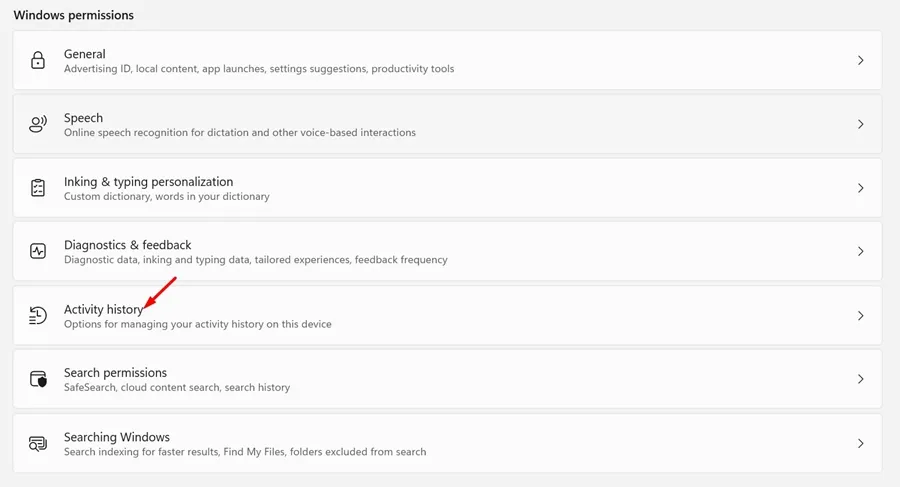
-
활동 저장소 비활성화: 활동 내역 페이지에서 이 기기에 내 활동 내역 저장 옵션을 끕니다 .
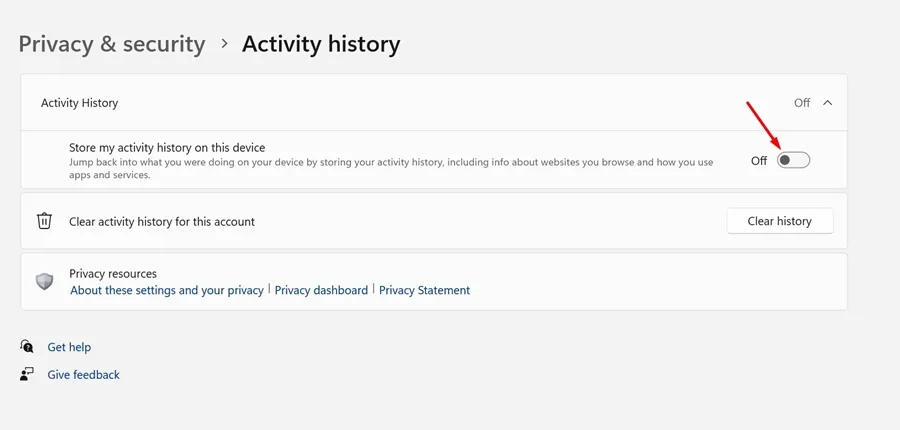
이 기능을 비활성화하면 Windows 11에서 앞으로 사용자 활동 기록을 더 이상 보관하지 않습니다.
Windows 11에서 활동 기록을 지우는 방법
활동 기록을 끄면 이전에 저장된 기록을 삭제할 때입니다. 이를 수행하는 방법은 다음과 같습니다.
- 설정 열기: Windows 11 기기에서 설정 앱을 실행합니다 .
- 개인정보 보호 및 보안으로 이동: 개인정보 보호 및 보안 섹션 으로 다시 전환합니다.
- 활동 내역 선택: 오른쪽 패널에서 활동 내역을 클릭합니다 .
- 기록 지우기: 기록 지우기 버튼 을 클릭하세요 .
- 삭제 확인: 메시지가 표시되면 지우기를 눌러 이전에 저장된 모든 활동 데이터를 삭제합니다.
이 작업을 수행하면 시스템에 저장된 모든 활동 흔적이 완전히 제거되어 기기의 개인 정보 보호가 향상됩니다.
Windows 11에서 활동 기록을 비활성화하고 지우는 방법에 대한 이 가이드가 개인 정보를 보다 효과적으로 관리하는 데 도움이 되기를 바랍니다. 추가 지원이 필요하거나 질문이 있는 경우 아래에 댓글을 남겨주세요. 개선된 개인 정보 설정에서 혜택을 볼 수 있는 친구와 이 가이드를 공유하는 것을 잊지 마세요!
추가 통찰력
1. Windows 11의 활동 기록이란 무엇인가요?
활동 내역은 사용자가 사용하는 앱, 연 문서, 방문한 웹사이트 등 기기에서 수행하는 작업을 기록하여 디지털 발자국에 대한 개요를 제공하는 기능입니다.
2. 활동 기록을 비활성화하면 앱 기능에 영향을 미치나요?
활동 기록을 비활성화하면 과거 활동에 의존하는 일부 기능(예: 다른 기기에서 열린 문서나 앱을 재개하는 기능)이 제한될 수 있습니다. 그러나 개인 정보 보호가 크게 향상됩니다.
3. 나중에 활동 기록을 다시 활성화할 수 있나요?
네! 활동 기록을 다시 활성화하기로 선택한 경우, 활동 기록 설정에 액세스하고 토글을 다시 켜는 단계를 따르기만 하면 됩니다.
답글 남기기